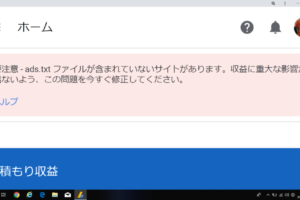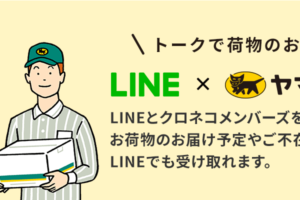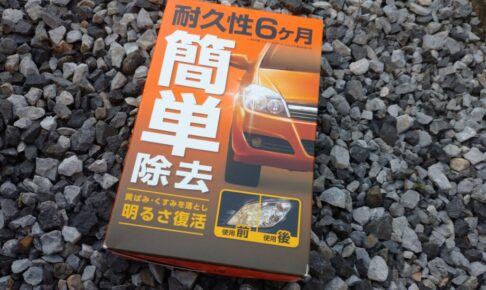PCのブラウザにChromeを使用しているのですが、最近おかしな現象が起こるんです。
Chromeを閉じてもタブが閉じないんです。
ちょっと分かりづらいと思うので、詳しく状況を説明します。
前に使用したタブが消えない原因
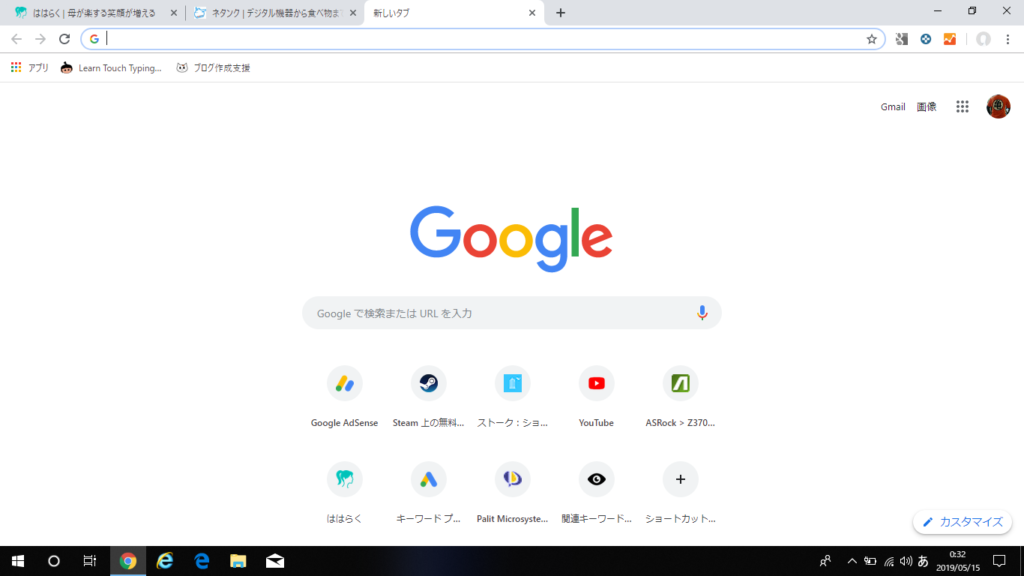
あちこち検索していると、左上のバーに閉じていないタブがどんどんたまっていくじゃないですか、これに関してはまったく問題はないんです。
たくさんタブを開けるわけですから、むしろ便利ですよね。
問題なのは検索を終えたときです。
タブをすべて閉じるときってさ、1個ずつ閉じたりしないですよね。
右上にある「×」をクリックしてChromeごと閉じるのが普通です。
だけどね、「×」をクリックしてChromeを閉じたあとに再びChromeを開くと、前に使用していたタブが消えずに残っていることがあるんですよ。
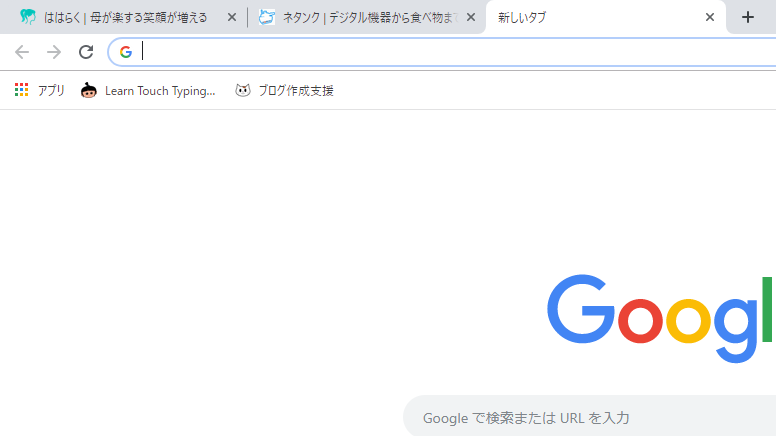
Chromeのエラー
なんか設定いじっちゃったのかな?なんていろいろ調べてみたりすると思うのですが、実はこれ、Chromeのエラーなんです。
タブの設定をいくら見直しても解決策はありません。
最初この現象が起こったとき、タブの設定をいろいろ変えてかなり無駄な時間を費やしてしまいました…
最終的には、シャットダウンしたり再起動したりすると直ることがあったので、それが解決策だと思っていたんですよね。
しかし、もっと簡単に元に戻す方法を発見しました。
対処方法
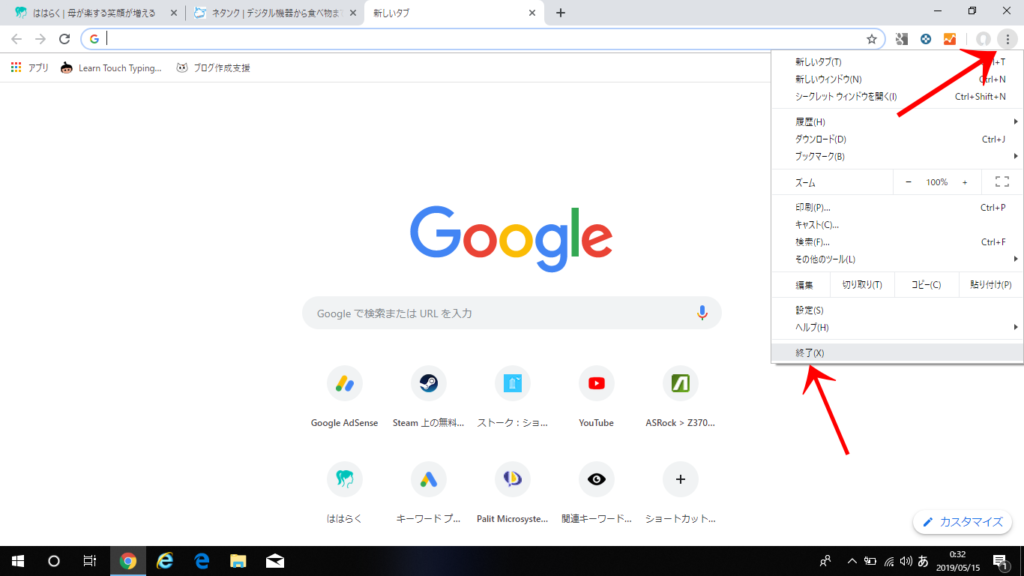
このエラーは、Chromeが閉じたことを認識しなかったときに起こるんです。
右上の「×」をクリックしてChrome閉じても、Chromeが終了しなかったわけです。
なので次にChromeを開いたときに、前のタブが消えずに出てきてしまうんですよ。
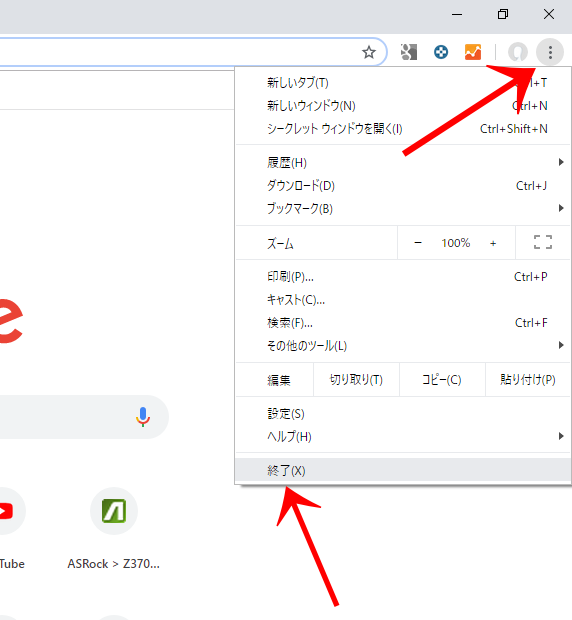
終了ボタンで閉じる
そうなってしまったら、Chromeの右上のアイコン「縦の三点リーダー」をクリックしてください。
出てきたメニューの下にある「終了」をクリックすれば、Chromeを完全に終了させることができます。
こうすれば、次にChromeを開いたときに、前回使用していたタブが出てくるようなことはありません。
まとめ
いつもシャットダウンしたり再起動をして直していたChromeのエラーですが、この方法だと直らないときがあるんですよね。
「終了」をクリックすれば、完璧に直すことができるので試してみてください。
まっ、Chromeの不具合ですからね、その内解消されると思いますが、今はこの方法でなんとかするしかありません。
本日は以上!